Saņemiet sistēmas pārskatu vienā mirklī, izmantojot mūsu risinājumus
- Ja perfmon /report nedarbojas, jūs nevarēsit novērtēt sistēmas veiktspēju vai noteikt ar to saistītas problēmas.
- Problēma rodas, ja ir bojāti sistēmas faili vai esat instalējis kļūdainu atjauninājumu.
- Daži ātrie labojumi ietver pretvīrusu atspējošanu, Windows atjaunināšanu un DISM un SFC skenēšanas palaišanu.
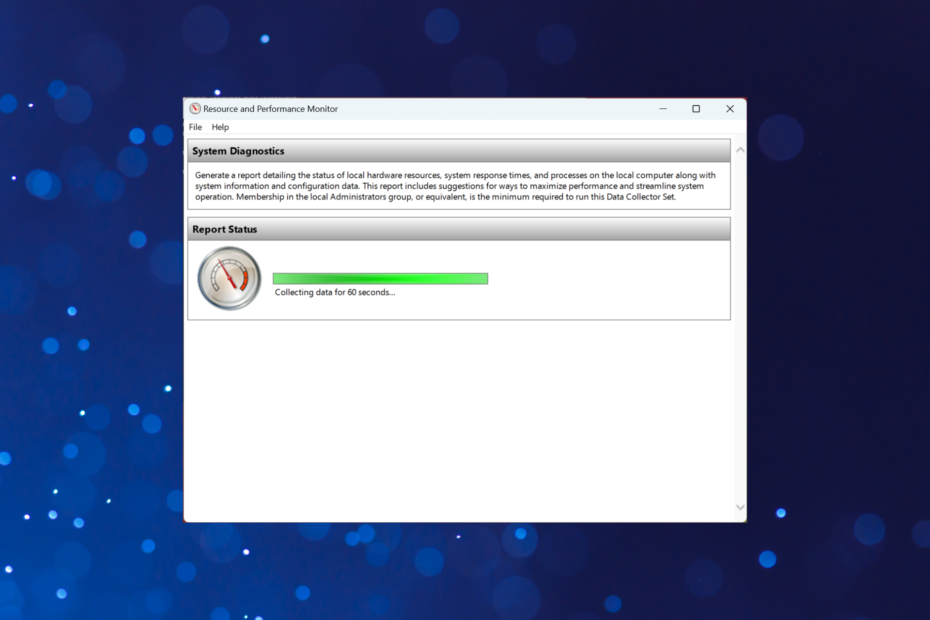
XINSTALĒT, NOklikšķinot uz LEJUPIELĀDES FAILA
- Lejupielādējiet Fortect un instalējiet to datorā.
- Sāciet rīka skenēšanas procesu lai meklētu bojātus failus, kas ir jūsu problēmas avots.
- Ar peles labo pogu noklikšķiniet uz Sāciet remontu lai rīks varētu sākt fiksēšanas algoritmu.
- Fortect ir lejupielādējis 0 lasītāji šomēnes.
Optimāla sistēmas veiktspēja ir ļoti svarīgi efektīvai datora darbībai. Un šim nolūkam varat izmantot iebūvēto Resursu un veiktspējas monitors vai a uzticams trešās puses rīks. Taču daudzi par to ziņoja perfmon /report nestrādā.
Tas nostāda lietotājus sarežģītā vietā, jo viņi nevar piekļūt ar datoru saistītajiem kritiskajiem datiem un tādējādi nodrošināt tā uzturēšanu. Tomēr neuztraucieties! Mums ir daži lieliski ieskati, ja Perfmon ģenerēšanas atskaite ir iestrēgusi. Noskaidrosim.
Kāpēc nedarbojas perfmon /report?
Šeit ir norādīti galvenie iemesli, ko jūs atradīsiet perfmon /report iestrēdzis vai nedarbojas:
- Šķiet, ka ir iestrēdzis: vairumā gadījumu Resursu un veiktspējas pārraugs turpina rādīt diagnostiku kā darboties pat pēc atskaites ģenerēšanas. Tāpēc jums tas vispirms būs jāpārbauda.
- Bojāti sistēmas faili: Ja sistēmas faili ir bojāti, iebūvētajam rīkam radīsies problēmas ar veiktspējas atskaites ģenerēšanu vai pat diagnostikas testa izpildi.
- Buggy atjauninājums: Daudzi lietotāji ziņoja par problēmu tikai ar noteiktām Windows versijām, kas, iespējams, norāda uz kļūdu šajās versijās.
Ko es varu darīt, ja perfmon /report nedarbojas?
Pirms sākam ar sarežģītiem risinājumiem, šeit ir dažas lietas, ko varat izmēģināt:
- Restartējiet datoru.
- Atjauniniet OS uz jaunāko pieejamo versiju un pārbaudiet, vai perfmon /report joprojām aizņem pārāk ilgu laiku un nedarbojas.
- Palaižot perfmon /report komandu, pārliecinieties atveriet komandu uzvedni ar administratora tiesībām.
- Pārliecinieties, vai ģenerējat pārskatu administratora kontā. Ja nē, pārslēdzieties uz administratora kontu.
- Atspējojiet trešās puses antivīrusu, ja tādi datorā ir instalēti, un mēģiniet vēlreiz. Ja tas darbojas, mēs iesakām atinstalēt pašreizējo un pārslēgties uz a OS draudzīgs antivīruss.
Ja neviens nedarbojas, dodieties uz tālāk norādītajiem labojumiem.
1. Izmantojiet specializētu programmatūru
Lielāko daļu laika, izmantojot specializētu programmatūru, darbs tiks paveikts efektīvāk un pat ātrāk. Mēs iesakām izmantot šādu programmatūru, kad perfmon neģenerē pārskatus.
PRTG tīkla monitors ļaus jums praktiski īsā laikā izveidot un analizēt visus nepieciešamos sistēmas veiktspējas pārskatus operētājsistēmā Windows 10.

PRTG tīkla monitors
Analizējiet un sekojiet līdzi visai IT infrastruktūrai, nodrošinot jūsu datorsistēmu nevainojamu darbību.2. Pārbaudiet, vai pārskats jau ir izveidots
- Nospiediet Windows + R atvērt Skrien, tips perfmon teksta laukā un nospiediet Ievadiet.
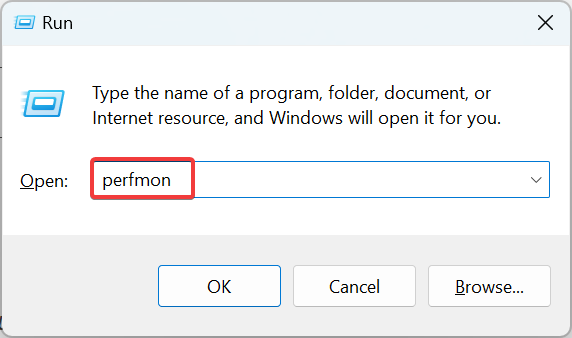
- Izvērst Pārskati, veiciet dubultklikšķi uz Sistēmaun pēc tam atlasiet Sistēmas diagnostika.
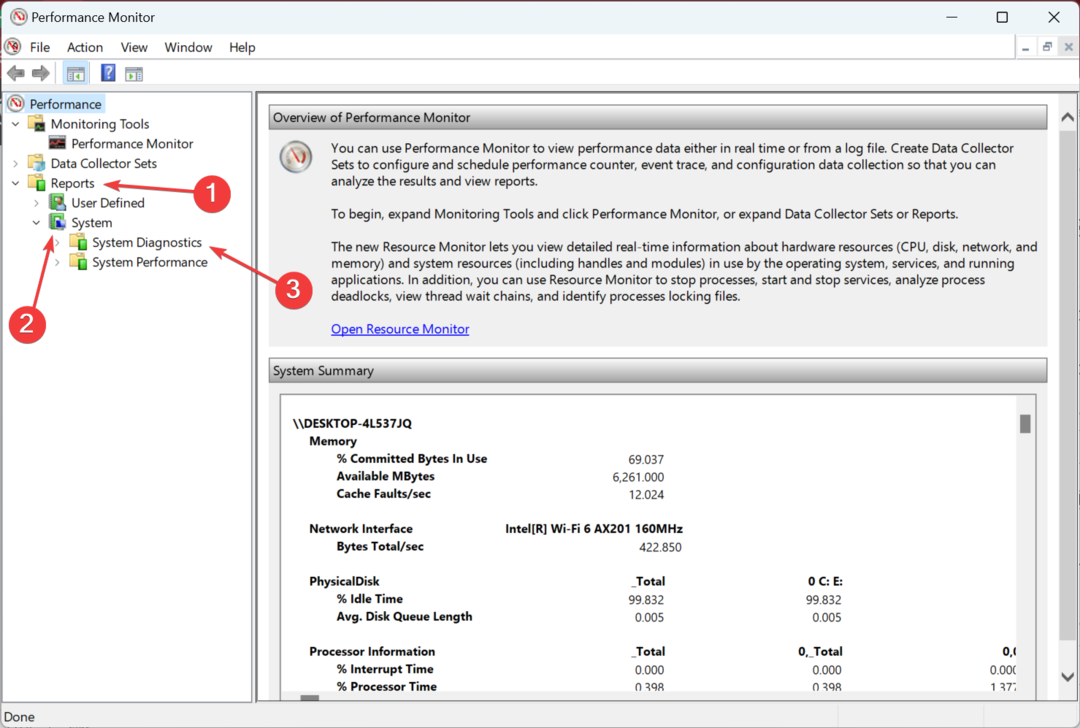
- Visi izveidotie pārskati tiks uzskaitīti labajā pusē. Pārbaudiet, vai kāds atbilst laika periodam, kurā palaidāt rīku, un atveriet to.
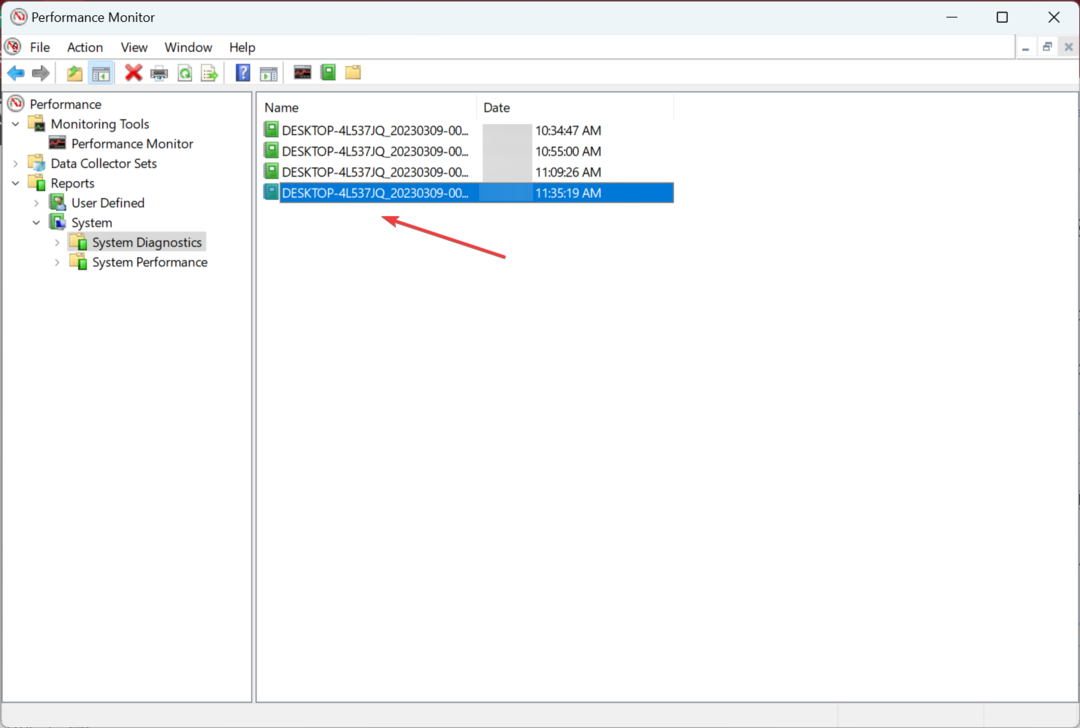
Kā minēts iepriekš, jūsu primārā pieeja, kad perfmon /report nedarbojas, lai pārbaudītu, vai pārskats jau ir ģenerēts, jo vairumā gadījumu tā bija.
3. Labojiet bojātus sistēmas failus
- Nospiediet Windows + S atvērt Meklēt, tips Komandu uzvedneun noklikšķiniet uz Izpildīt kā administratoram.
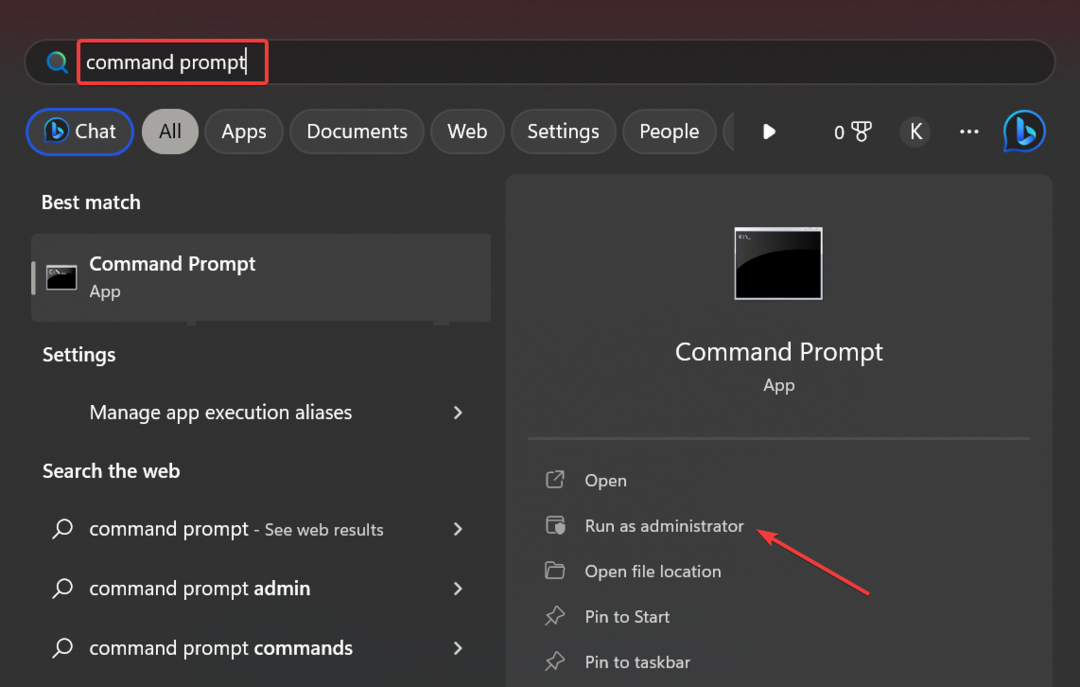
- Klikšķis Jā iekš UAC pamudināt.
- Ielīmējiet tālāk norādītās komandas atsevišķi un nospiediet Ievadiet pēc katra palaist DISM:
DISM /Tiešsaistē /Attēla tīrīšana /Pārbaudiet veselībuDISM /Tiešsaiste /Cleanup-Image /ScanHealthDISM /Tiešsaistē /Attēla tīrīšana /Veselības atjaunošana - Kad tas ir izdarīts, izpildiet šo komandu, lai palaistu SFC skenēt:
sfc /scannow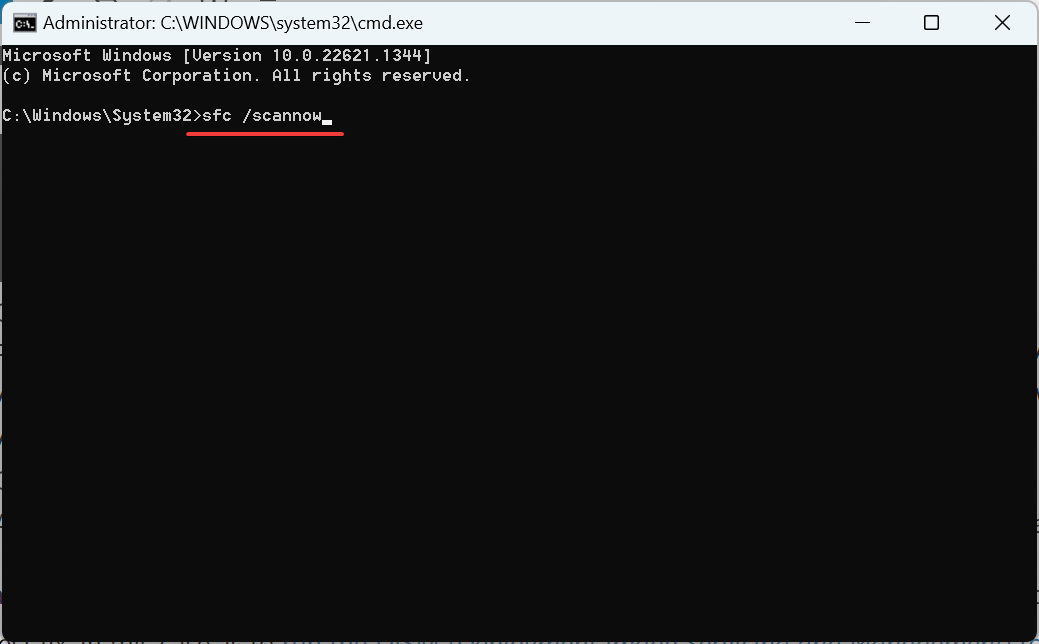
- Kad tas ir pabeigts, restartējiet datoru, un jums vajadzētu būt iespējai ģenerēt veiktspējas pārskatu.
Kā minēts iepriekš, iemesls varētu būt bojāti sistēmas faili perfmon /report nestrādā. Un vienkāršākais labojums šajā gadījumā ir palaidiet DISM (Izvietošanas attēla apkalpošana un pārvaldība) rīks un SFC (Sistēmas failu pārbaudītājs) skenēt.
Papildus iepriekš minētajai ātrajai metodei mēs iesakām arī trešās puses programmatūru, jo tā var veikt šo darbību automātiski.
Tā ir droša un uzticama izmantošana, jo tā var palīdzēt rūpīgi skenēt datoru, lai atrastu bojātus sistēmas failus, un pēc tam atrast jaunus komponentus no tā bieži pārskatītās glabātuves.
4. Atinstalējiet jaunākos Windows atjauninājumus
- Nospiediet Windows + es atvērt Iestatījumi, iet uz Windows atjaunināšana navigācijas rūtī un noklikšķiniet uz Atjaunināt vēsturi.
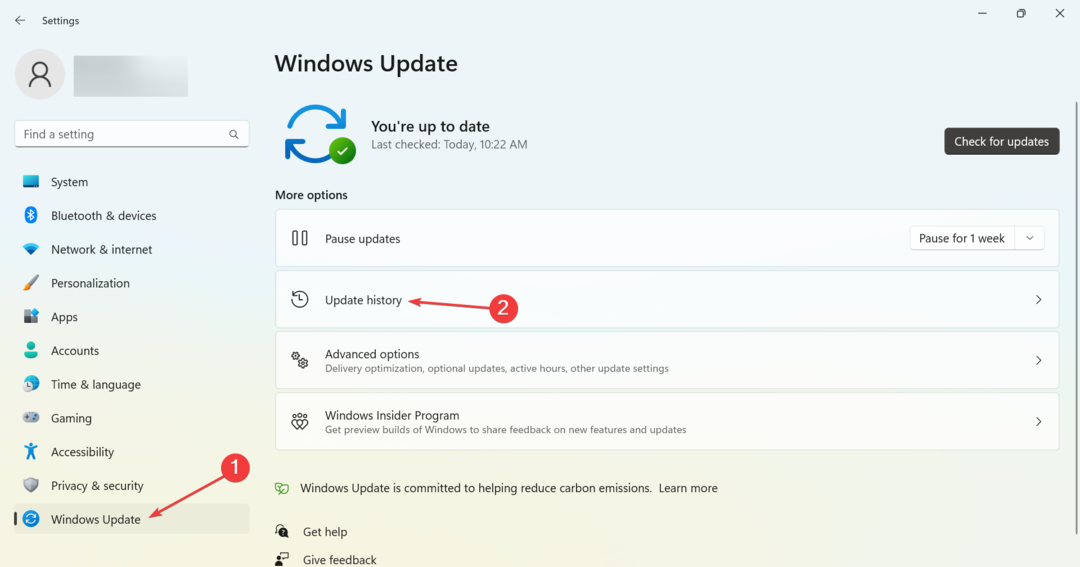
- Ritiniet līdz apakšai un noklikšķiniet uz Atinstalējiet atjauninājumus.
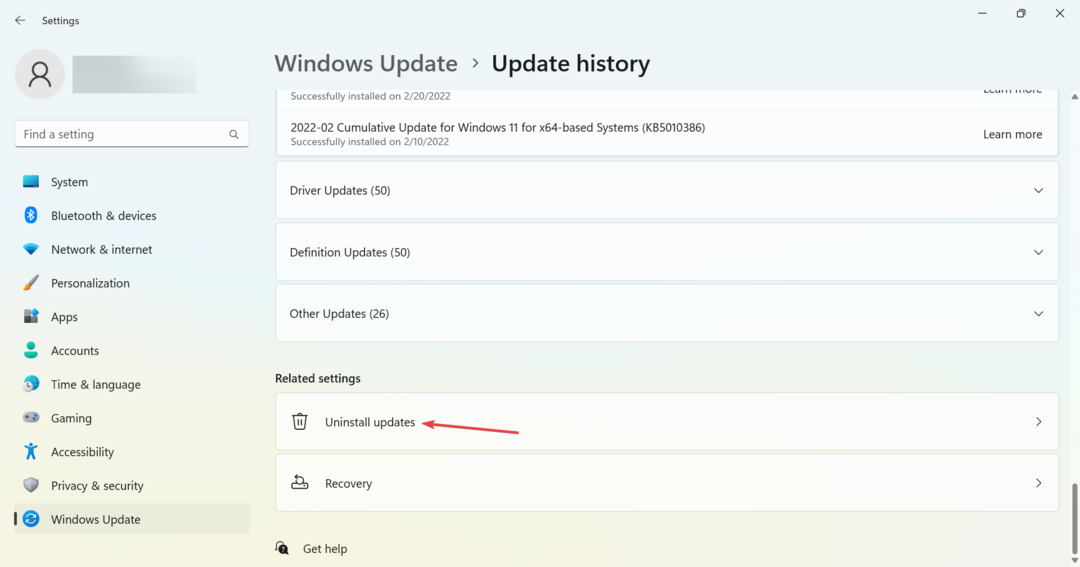
- Tagad noklikšķiniet uz Atinstalēt blakus pēdējam instalētajam atjauninājumam.
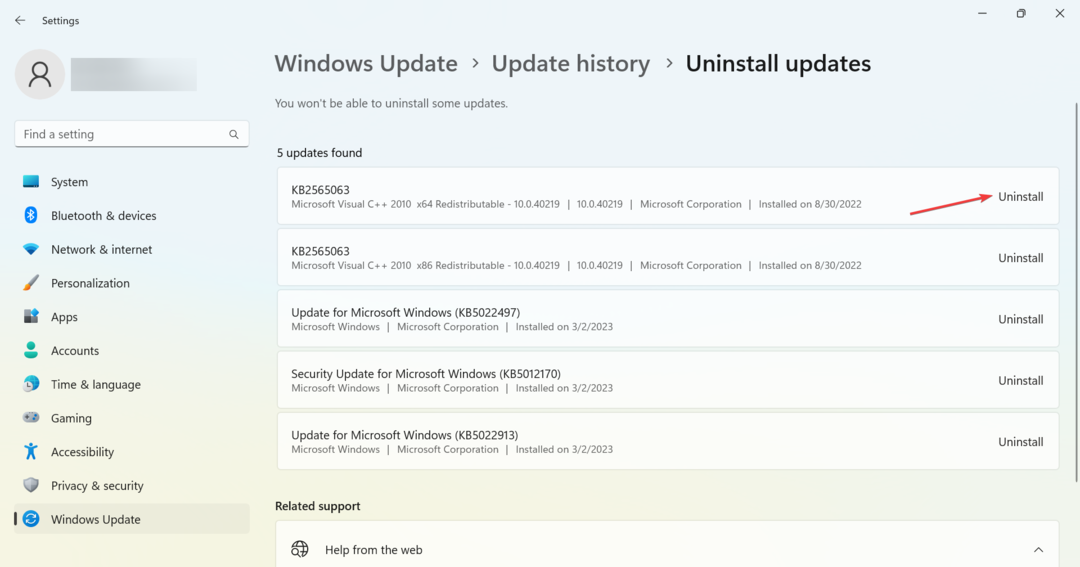
- Vēlreiz noklikšķiniet Atinstalēt uzvednē, lai apstiprinātu izmaiņas.
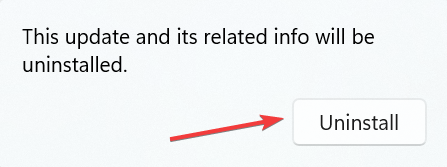
- Kad tas ir izdarīts, restartējiet datoru.
5. Veiciet sistēmas atjaunošanu
- Nospiediet Windows + R atvērt Skrien, tips rstrui.exeun noklikšķiniet uz labi.
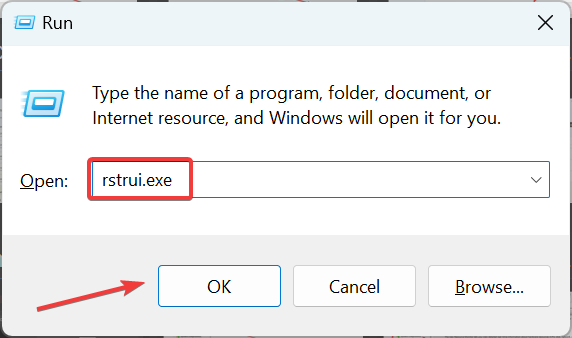
- Mēs iesakām izvēlēties Izvēlieties citu atjaunošanas punktu opciju un pēc tam noklikšķiniet uz Nākamais.
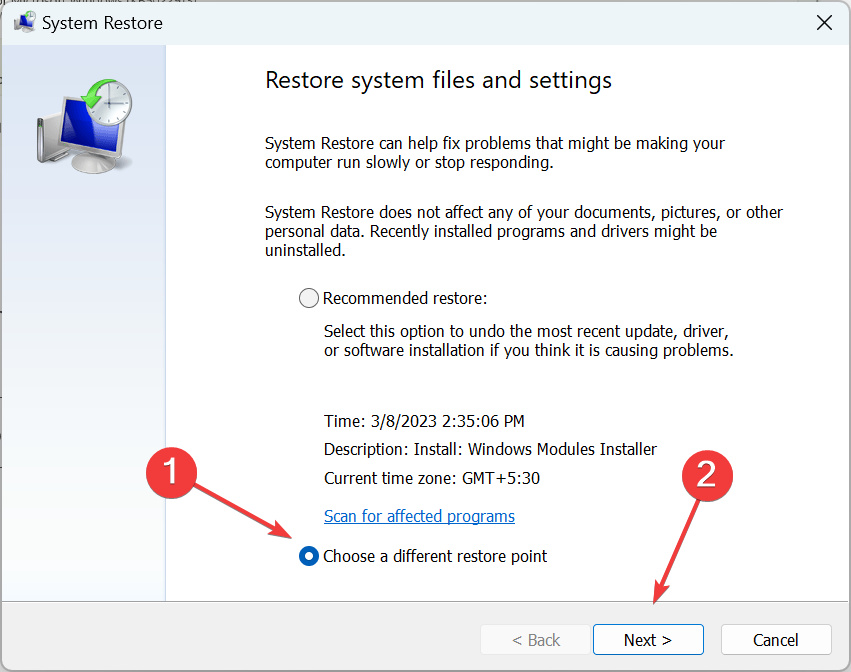
- Sarakstā izvēlieties atjaunošanas punktu, kas izveidots pirms problēmas parādīšanās, un noklikšķiniet uz Nākamais.
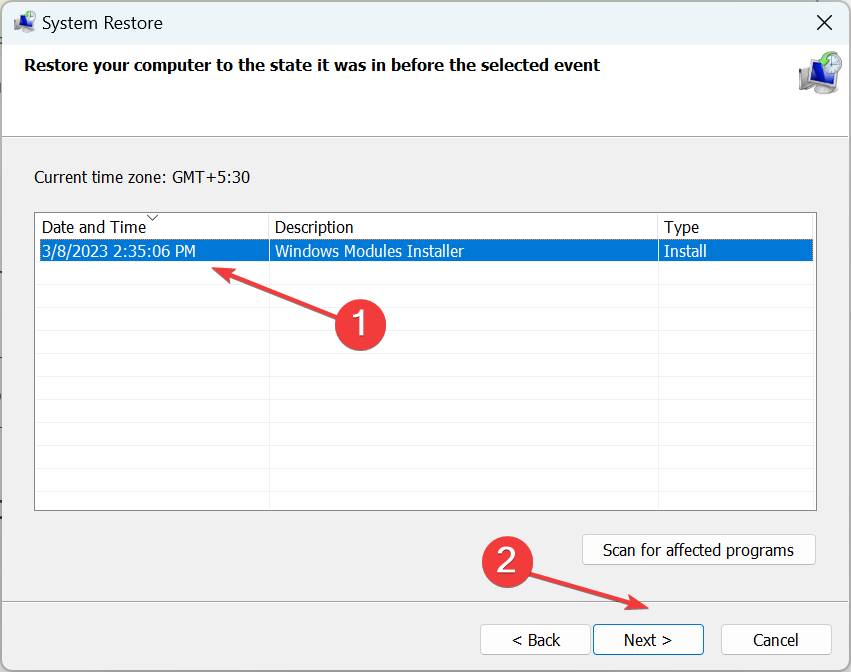
- Pārbaudiet atjaunošanas informāciju un noklikšķiniet uz Pabeigt.
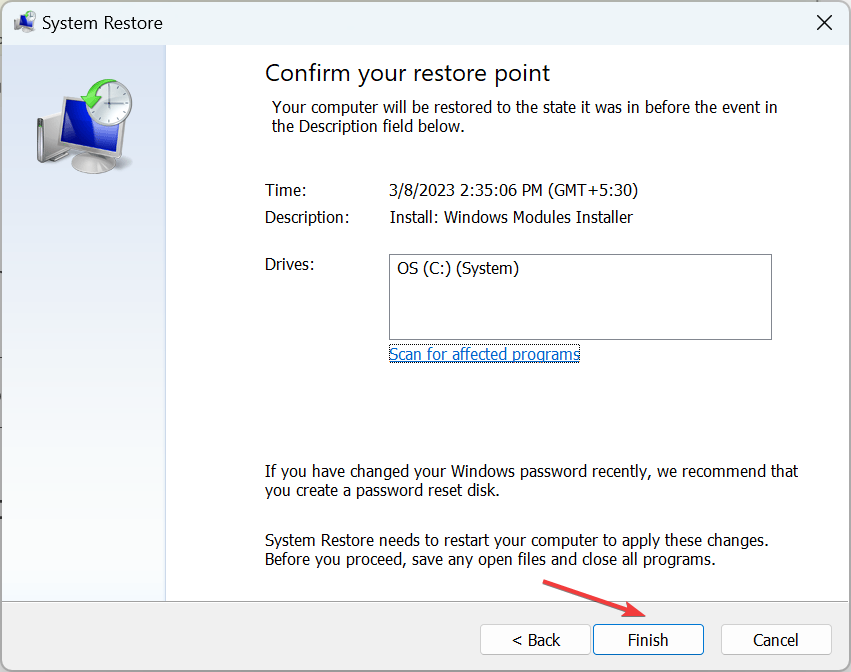
- Pagaidiet, līdz atjaunošana ir pabeigta.
Ja iepriekš nekas no saraksta nedarbojās, vienmēr varat veikt sistēmas atjaunošanu, lai sāktu darbu perfmon /report nedarbojas operētājsistēmā Windows. Tas ir iemesls, kāpēc daudzi iesaka regulāri atjaunošanas punktu izveide.
Kā pēdējo līdzekli jūs varat atiestatiet Windows uz rūpnīcas iestatījumiem, lai gan vairumā gadījumu tas nenotiktu. Tāpat uzziniet, kā uzlabot Windows veiktspēju un pārbaudiet dažus uzticamus rīki problēmu novēršanai sistēmā Windows.
Lai uzzinātu citus jautājumus vai kopīgotu risinājumu, kas jums noderēja, komentējiet tālāk.


